Hang és kép nincs szinkronban: Átfogó lépésekkel és legjobb eszközökkel megoldva
Idegesítenek a késleltetett hangú videóid? Valójában irritáló nézni ezeket, de mit tenne ellenük? Ügyeljen arra, hogy videói ne kerüljenek a kukába a probléma miatt. Ehelyett próbálja meg a legjobb megoldást: szinkronizálja a hangot és a videót. Azonban, mivel könnyűnek tűnik megcsinálni, a probléma az, hogy ha nem kezeled különösebben óvatosan, akkor rossz minőségű kimenetet kaphatsz. Ezért jobb, ha ezt a legjobb eszközökkel teszi, amelyek jól ismertek ebben a kérdésben. Emiatt, hogy a legjelentősebb segítséget nyújthassuk Önnek ebben a feladatban, összegyűjtöttük és bemutattuk a feladathoz tökéletes eszközök legjobb útmutatóit.
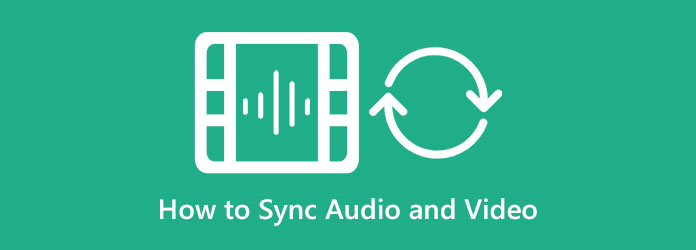
Mielőtt kijavítanánk a videóproblémával nem szinkronizált hangot, először magyarázzuk el a probléma gyökerét. A videóddal kapcsolatos ilyen jellegű technikai probléma már sok ember számára problémássá vált. Kétféle hang deszinkronizálás létezik. Először is, amikor a hang lejátszása a videó előtt történik, a második pedig az, amikor a hang lejátszása késleltetéssel vagy másodpercekkel a videó lejátszása után történik. Mivel ez a probléma folyamatosan jelentkezik, összegyűjtöttük a problémát okozó problémákat, amelyek a következők.
Mint fentebb említettük, kiváló eszközre van szüksége a hang és a kép hatékony szinkronizálásához. Igen, mindegyiket megtalálja az Ön számára, de itt van az, amelyik a legkönnyebben navigálható Video Converter Ultimate. Ez egy szoftver hatékony videószerkesztő funkciókkal és eszközökkel az Ön számára. A Video Converter Ultimate egyik nagyszerű eszköze az Audio Sync eszköz. Ennek a szoftvernek az intuitív kezelőfelülete lehetővé teszi a szinkronizálás gyors és egyszerű elvégzését. Ezenkívül mesterséges intelligencia hajtja, és a késleltetési beállítás húzásával hatékonyan szinkronizálja a hangot a videóval. Ezenkívül ugyanazon az oldalon további kimeneti előre beállított értékeket kaphat, ahol szabadon beállíthatja a hang felbontását, minőségét, formátumát és egyéb paramétereit.
Bizonyára ez a Video Converter Ultimate a legjobb választás számos célra. Képzeld el, lehetővé teheti, hogy különböző típusú video- és hangfájlokkal dolgozzon, amelyek több mint 500 fájlformátumot támogatnak. Emiatt, ha szeretné megtanulni, hogyan szinkronizálhat hangot és videót ezzel a csodálatos eszközzel, folytassa az alábbi lépésekkel.
Főbb jellemzők:
Töltse le a szoftvert a fenti letöltés gombra kattintva. Ha elkészült, indítsa el, és lépjen a Eszköztár menüben kattintson a Audio szinkronizálás eszköz. Ezután a felugró ablakban nyomja meg a Plusz ikont a szerkeszteni kívánt videófájl hozzáadásához
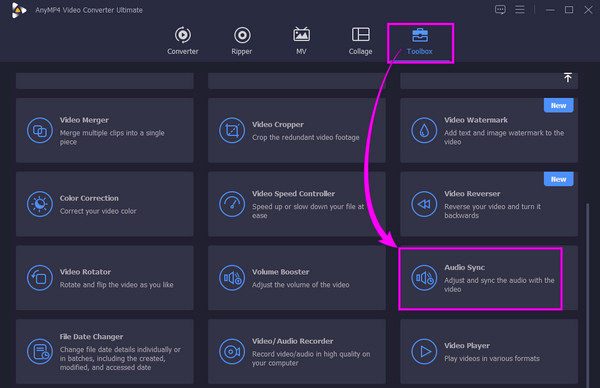
A videó feltöltése után megkezdheti a szinkronizálási folyamatot. Navigáljon a Késleltetés szakaszt a csúszka mozgatásával. Ha a hang késik, jobb, ha balra csúsztatja, és fordítva.
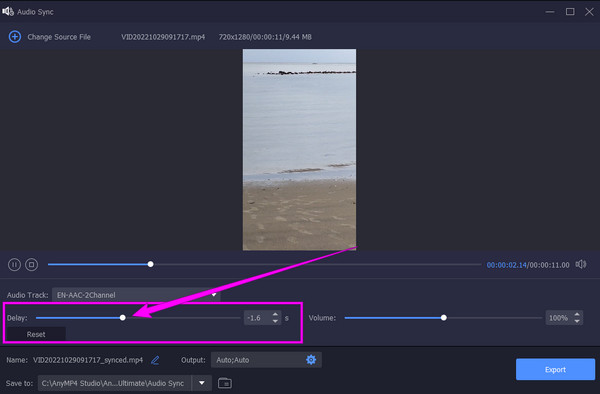
Kattinthat a fogaskerék ikonra a kimeneti előre beállított értékek megtekintéséhez. Nyugodtan testreszabhatja igényei szerint, majd kattintson a OK Tab.
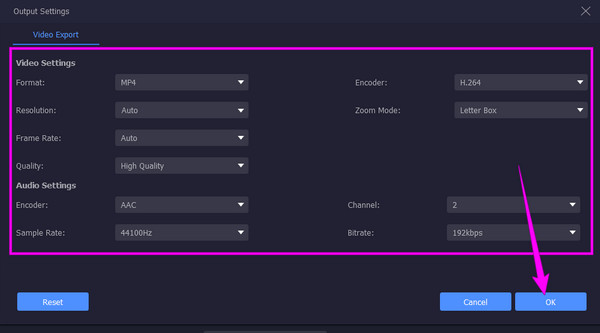
Végül most megütheti a Export lapon. Várja meg, amíg az exportálási folyamat befejeződik, majd élvezze az új fájlt.
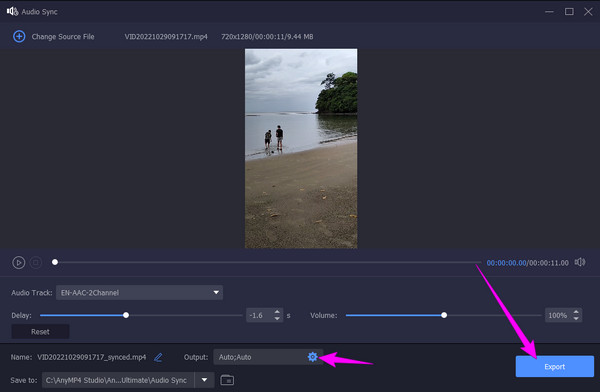
Íme, egy népszerű szoftver a hang és a videó szinkronizálására, a Premiere Pro. Ez egy professzionális videószerkesztő szoftver, amely kiváló minőségű kimenetet biztosít. Ezenkívül ez a Premiere Pro számos nagyszerű funkcióval és eszközzel van tele, és ezek egyike a szinkronizálás. Ráadásul megteheted hozzon létre diavetítést a Premiere segítségével. Azonban amint azt sokan, különösen a kezdők, észrevették, ezt a Premiere Pro-t nehéz használni a hatalmas felület miatt. Ezenkívül megfelelően kell kezelnie a hangszinkronizálást, hogy elkerülje a nem javított fájlt. Ezért az alábbiakban bemutatjuk, hogyan szinkronizálhatja a hangot és a videót a Premiere Pro alkalmazásban, hogy segítsen Önnek ebben a kérdésben.
A telepítés után indítsa el a szoftvert. Ezután kezdje el feltölteni a videofájlt, és vigye az idővonalra.
Ezután kattintson jobb gombbal a videofájlra az idővonalon, és válassza ki a Csipesz választási lehetőség. Ezt követően kattintson a gombra szinkronizálása fül után.
A kattintás után a szinkronizálása lapon egy párbeszédablak jelenik meg. Ezután válassza ki a videójához alkalmazni kívánt szinkronizálási lehetőséget. Ezt követően kattintson a OK fület a módosítások mentéséhez.
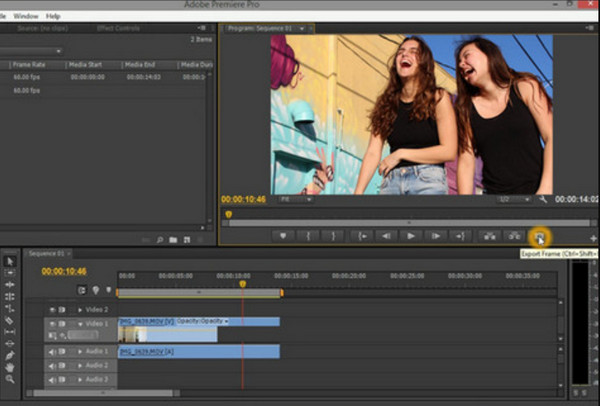
Egy másik népszerű szoftver az ilyen típusú videószerkesztéshez az iMovie. Ez az alkalmazás szándékosan olyan Apple-eszközökhöz készült, mint a Mac, iPad és iPhone. Ön is használhatja iMovie, hogy képeket helyezzen el a videókban. Mindazonáltal különféle módok léteznek azok számára, akik megkérdezik, hogyan szinkronizálhatják a hangot és a videót az iMovie-ban, az Apple-eszköztől függően. Eközben, ha Mac számítógépet használ, az alábbiakban az egyszerű lépéseket találja.
Mac számítógépén indítsa el az iMovie alkalmazást. Menj a filé menüben kattintson a Filmek importálása lapon kattintson a szerkeszteni kívánt videóra, majd kattintson a gombra A pop-art design, négy időzóna kijelzése egyszerre és méretének arányai azok az érvek, amelyek a NeXtime Time Zones-t kiváló választássá teszik. Válassza a Tab.
Ezt követően vigye az egérmutatót a szerkesztése menü. Kattints a Vágás kijelölésre fület, és vágja le a hangot, hogy illeszkedjen a videokliphez.
Ellenőrizze a kimenetet, hogy megbizonyosodjon arról, hogy rendben van-e a szinkronizálás. Ha igen, menjen a filé fül és nyomja meg a Megtakarítás gombot.

Van beépített szinkronizáló eszköz a Windows 11/10 rendszeren?
Nem. Ezért, ha a hang és a kép nincs szinkronban a Windows 11/10 rendszeren, jobb, ha beszerez egy olyan hatékony eszközt, mint pl. Video Converter Ultimate.
Miért kell szinkronizálnom a hangot a videóval?
Mert ha a hang nincs szinkronizálva a videóval, akkor irritáló lesz nézni.
Szinkronizálhatok különböző hangokat egy videóhoz?
Igen. Módosíthatod a videód hangját, ha elnémítod az eredeti hangot, és lecseréled egy újra.
Látta a legjobb megoldásokat, ha a hang és a kép nincs szinkronban. A Premiere és az iMovie jól ismertek, így talán tudja, hogyan kell használni őket hang és videó szinkronizálása. Ezért, ha nem tudja kezelni ezeket az eszközöket, és ugyanolyan hatékonysággal, de egyszerűbb navigációval szeretne haladni, akkor Video Converter Ultimate.
Több Reading
A videó hangjának be- és eltüntetésének lépései
Szeretnéd megtanulni, hogyan alkalmazd a hang ki- és elhalványulását a videódon? Fedezze fel a legjobb eszközöket az utasításaikkal, amelyek segítenek ebben a kérdésben.
Hogyan távolítsuk el a hangot a videóból PC-n, iPhone-on és online
Szeretné tudni, hogyan távolítsa el a hangot a videóból? Ez a bejegyzés megtanítja Önnek a legjobb módszereket, amelyeket PC-jén, Mac-én, iPhone-ján és online alkalmazhat.
A hangerő professzionális szabályozása [Megoldva]
Nehezen éri el a fájlok tökéletes mennyiségét? Tekintse meg itt a professzionális programokat a hangerő tökéletesítéséhez és csökkentéséhez.
A hang késleltetése: Teljes útmutató a legjobb eszközökkel
Szeretné tudni a videó hangjának késleltetésének alapvető lépéseit? Ez minden bizonnyal egyedülálló, de izgalmas előadás. Tekintse meg ezt a bejegyzést a módszerek megismeréséhez
Videó audió szerkesztése